在CentOS系统中,phpize是一个常用的工具,用于为PHP扩展编译安装做准备,它的路径定位对于系统管理员和开发者来说至关重要,尤其是在需要手动安装或更新PHP扩展时,本文将详细介绍phpize的默认路径、查找方法、常见问题及解决方案,帮助读者更好地理解和运用这一工具。

phpize的默认路径
在标准的CentOS PHP安装中,phpize通常位于PHP安装目录的bin子目录下,如果PHP安装在/usr/local/php目录中,phpize的路径可能是/usr/local/php/bin/phpize,对于通过yum或dnf包管理器安装的PHP,phpize的路径通常在/usr/bin/phpize或/usr/sbin/phpize,具体路径取决于PHP的安装方式和版本,需要注意的是,不同版本的PHP或不同的安装方式可能会导致路径差异,因此准确查找phpize的实际位置非常重要。
如何查找phpize的实际路径
当不确定phpize的具体位置时,可以使用系统自带的命令行工具进行查找,最常用的方法是使用which或whereis命令,在终端输入which phpize,系统会返回phpize的完整路径,如果phpize未在系统的PATH环境变量中,which命令可能无法找到它,此时可以使用whereis phpize,该命令会搜索系统的标准目录并返回可能的路径。find命令也可以用于全局搜索,例如find / -name phpize -type f,但这可能需要较长时间,建议在确定大致范围后再使用。
phpize的作用与使用场景
phpize的主要作用是为PHP扩展准备编译环境,当需要安装一个PECL扩展(如redis、memcached等)时,通常需要先运行phpize生成configure脚本,然后通过./configure、make和make install命令完成编译安装,phpize会检查当前PHP的配置和头文件,确保扩展能够正确编译和加载,安装redis扩展时,执行phpize后会生成一个包含必要配置脚本的目录,后续的编译步骤依赖于这些脚本。
常见问题:phpize命令未找到
在使用phpize时,最常见的问题是“command not found”错误,这通常是由于phpize未安装或未添加到系统PATH环境变量中导致的,解决方法包括:确认是否安装了phpize,对于通过yum/dnf安装的PHP,可以使用yum install php-devel或dnf install php-devel来安装phpize及相关依赖,如果phpize已安装但不在PATH中,可以将其所在目录添加到PATH环境变量,例如在~/.bashrc文件中添加export PATH=$PATH:/usr/local/php/bin,然后执行source ~/.bashrc使配置生效。
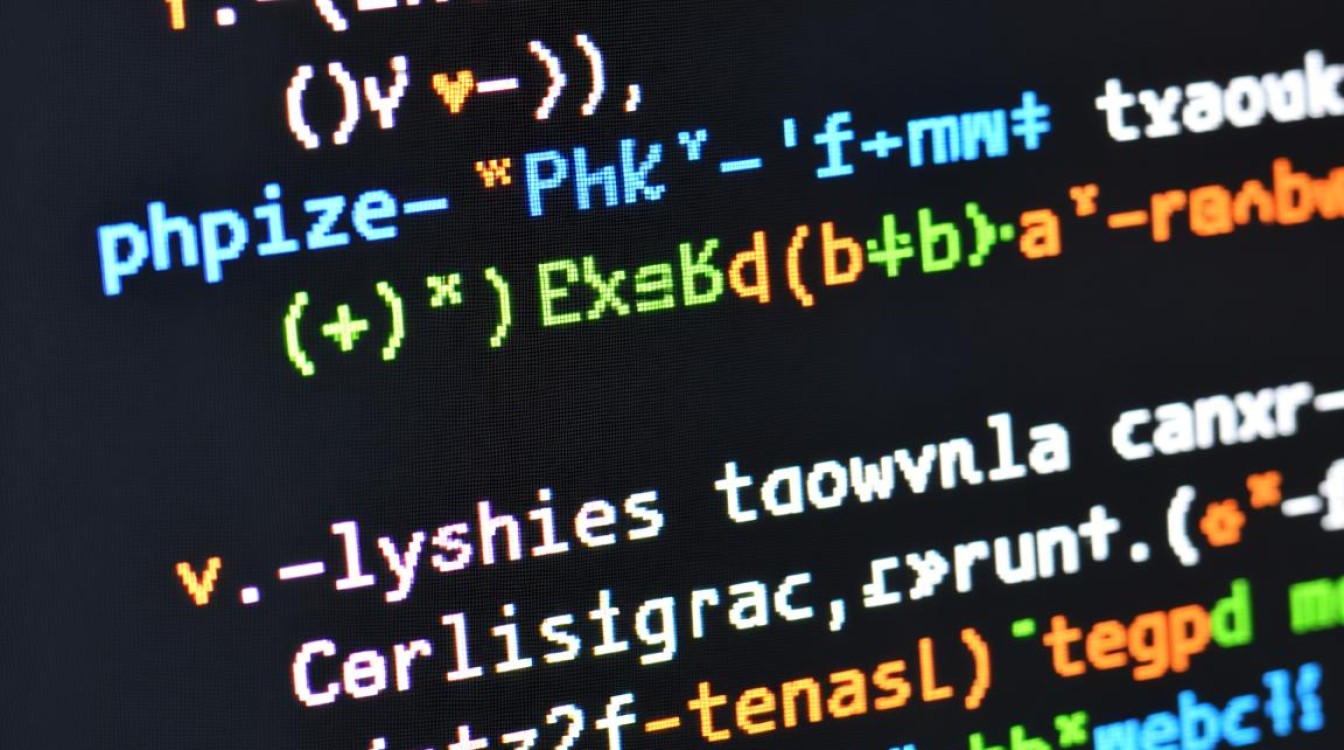
常见问题:phpize与PHP版本不匹配
另一个常见问题是phpize与当前运行的PHP版本不匹配,系统中安装了多个PHP版本,而phpize对应的是旧版本,这会导致编译失败,解决方法是确保phpize的版本与PHP CLI版本一致,可以通过php -v查看当前PHP版本,然后使用phpize --version检查phpize版本,如果不匹配,可以重新安装对应版本的php-devel包,或者手动编译安装phpize,对于多版本PHP环境,建议使用版本管理工具(如phpenv)来管理不同版本的phpize。
phpize是PHP扩展开发中的重要工具,其路径的正确定位直接影响扩展的编译安装效率,通过本文的介绍,读者应该能够掌握phpize的默认路径、查找方法以及常见问题的解决方案,在实际操作中,建议根据PHP的安装方式和版本选择合适的方法,确保phpize与PHP环境匹配,以避免不必要的错误和麻烦。
相关问答FAQs
Q1: 如何确认phpize是否已正确安装?
A1: 可以通过终端运行phpize --version命令来检查,如果phpize已正确安装,系统会返回其版本号;如果提示“command not found”,则说明未安装或未配置PATH,此时可以通过yum install php-devel(CentOS 7及以下)或dnf install php-devel(CentOS 8及以上)重新安装。
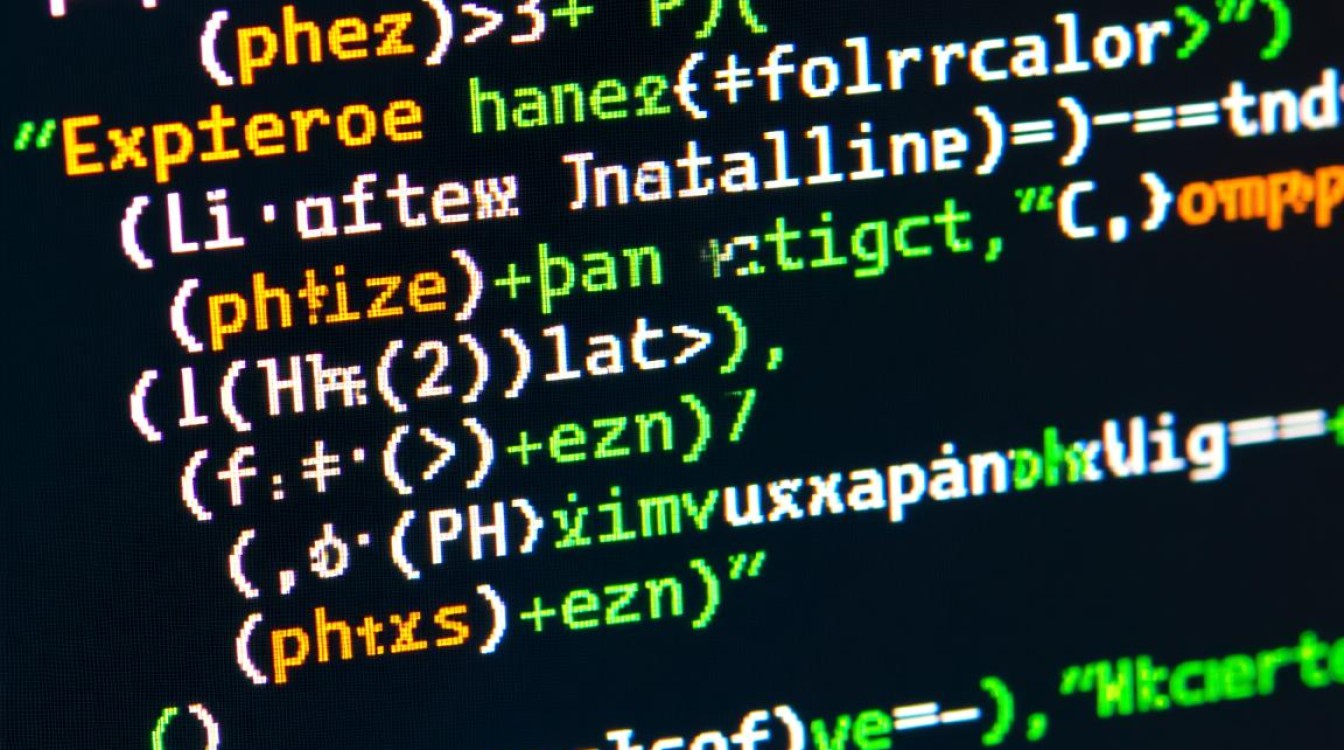
Q2: 如果phpize路径不在PATH中,如何手动指定?
A2: 在运行phpize相关命令时,可以使用绝对路径直接调用,如果phpize位于/usr/local/php/bin/phpize,可以执行/usr/local/php/bin/phpize,也可以通过创建符号链接将其添加到PATH中的目录,如ln -s /usr/local/php/bin/phpize /usr/bin/phpize,这样就可以直接使用phpize命令。